在wps办公软件中用户可以根据自己的需求来选择编辑哪一种类型的文件,众所周知wps软件可以编辑文档、表格等类型的文件,在很大程度上满足了用户的需求,并且现在wps软件有着电脑版和手机版这两个版本,这两个版本分别给用户带来了不错的使用体验,当用户在编辑数据透明表时会遇到一些自己无法解决的情况,例如有用户想要件数据透明表进行分组,但是不知道如何如何进行操作,其实解决的方法很简单,我们只需要简单操作几步即可解决,那么接下来就让小编来向大家介绍一下具体的方法步骤吧。
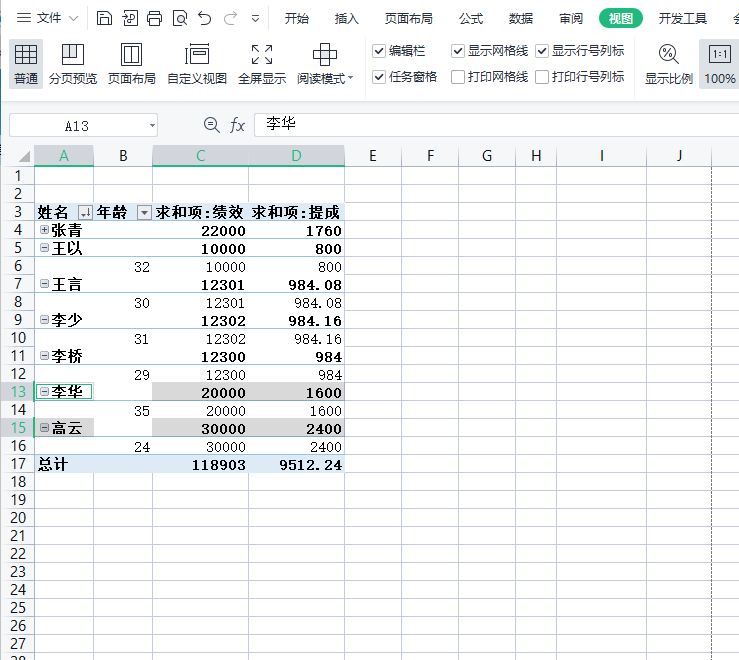
方法步骤
1.进入到wps软件后将数据透明表打开并选择好自己需要进行分组的数据
电脑WPS文档如何给图片设置透明色
如果将图片插入到文档内容中之后,想要将插入的图片设置成透明色,可以使用WPS软件中的图片工具设置。不过,因为有的小伙伴没有接触过设置图片透明色的情况,所以对这些小伙伴
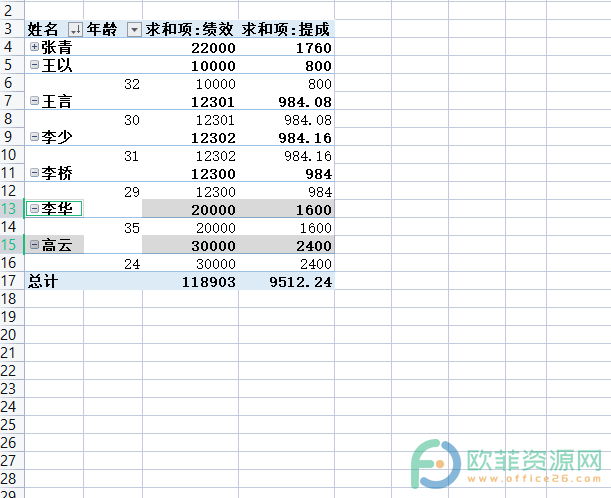
2.接着用鼠标右键点击数据,会弹出相关的选项卡,选择其中的组合选项即可
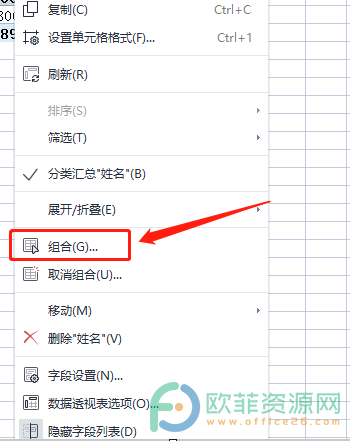
3.在数据透明表中就可以看到选择的数据已经分好组了,如下图所示
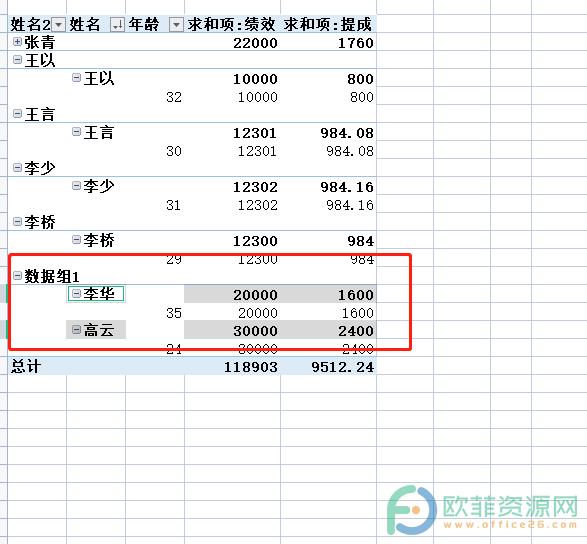
用户在编辑数据透明表时想要进行分组,但是不知道怎么进行操作,就可以看看小编总结出来的具体操作方法并试着操作起来,一定可以解决你们的问题的。
电脑WPS文档如何添加图片边框
在编辑文本的时候,有的小伙伴为了补充文本内容或者让文本的排版更加美观,会选择在文档中添加图片,然后根据自己的需求设置图片的效果以及排版方式。除了可以设置这些功能之



